win10使用蓝牙适配器的教程 win10蓝牙适配器连接教程
蓝牙适配器是一种能够使电脑与其他蓝牙设备进行无线连接的设备,在如今以无线为主流的时代,蓝牙适配器的使用变得越来越普遍。特别是在Windows 10操作系统中,使用蓝牙适配器能够为用户提供更加便捷灵活的连接方式。本文将介绍Win10使用蓝牙适配器的教程,帮助用户了解如何在Win10系统中连接蓝牙适配器,从而实现与其他蓝牙设备的无缝连接。无论是想连接蓝牙耳机、音箱还是其他智能设备,通过本文的指导,您将能够轻松使用蓝牙适配器,享受无线连接带来的便利。
步骤一:安装驱动
1、首先我们要保证蓝牙驱动程序没有问题,一般网友的蓝牙驱动都是Win10自带的,无需自己下载安装,但是也有部分主机蓝牙驱动是无法自动驱动好的,这个时候我们就需要从对应品牌的官方网站中下载驱动进行安装驱动了!如果不知道的话直接使用360驱动大师 来自动检测,检测到蓝牙设备后进行安装后重启计算机确保蓝牙驱动完成安装!
步骤二:在确保驱动正常后我们开始连接
1、鼠标点击左下角的Win标志,打开“开始菜单”,点击“设置”,如图:
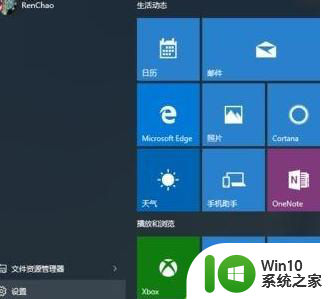
2、在“设置”中,选择“设备”(蓝牙、打印机、鼠标)的那一项,点击打开,如图:
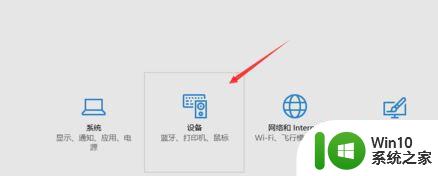
3、选择“蓝牙”,并且点击Bluetooth的开关,使他的状态为“开”,如图:
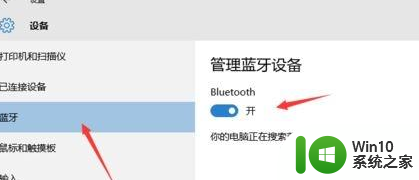
4、接下来打开手机的蓝牙,并且使手机的蓝牙“开放检测”,让其他设备能够搜索到手机的蓝牙。做好这些之后,电脑就搜索到了手机的蓝牙了,点击配对即可,如图:
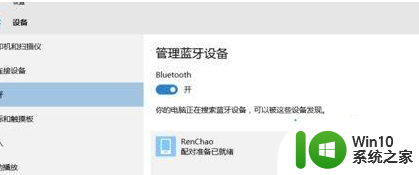
5、在电脑上点击“是”,在手机上点击“配对”或者其他同意的按钮,配对成功之后设备后会显示为已配对,点击成功之后再进行下一步
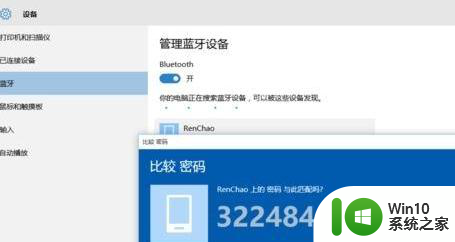
6、按下win+s 组合键打开搜索框,输入:控制面板 点击打开;
7、打开控制面板后选择点击“硬件和声音”;
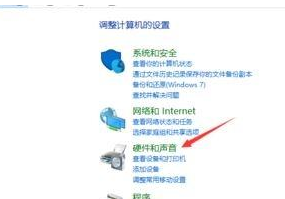
8、接着点击点击“设备和打印机”;
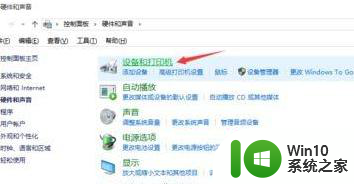
9、如果你的电脑和手机配对成功了,这里会出现一个手机形状的设备,这就是你的手机了
以上就是win10使用蓝牙适配器的教程的全部内容,如果你遇到了这种情况,你可以按照以上方法来解决,希望这些方法对你有所帮助。
win10使用蓝牙适配器的教程 win10蓝牙适配器连接教程相关教程
- win10系统蓝牙适配器连接步骤 如何在win10系统中设置蓝牙适配器连接
- 苹果蓝牙鼠标win10配对教程 苹果蓝牙鼠标怎么连接win10
- win10进入蓝牙设置配对蓝牙设备的方法 win10如何连接蓝牙耳机配对蓝牙设备
- windows10蓝牙已配对但无法连接 Win10蓝牙已配对但未连接解决方法
- win10连接蓝牙鼠标已配对但用不了的解决方法 win10连接蓝牙鼠标已配对但用不了什么原因
- 蓝牙共享手机网络教程 Win10蓝牙连接手机热点上网步骤
- win10连蓝牙的图文教程 win10怎么连蓝牙
- win10蓝牙配对成功但无法连接的解决办法 win10蓝牙配对成功但未连接的处理方法
- win10蓝牙已配对无法连接解决方法 win10蓝牙已配对但无法连接的解决方法
- 如何解决win10系统蓝牙显示已配对但未连接的问题 win10蓝牙无法连接已配对设备
- 无线win10适配器或访问点有问题怎么解决 无线win10适配器连接不上路由器怎么办
- win10网络适配器出现叹号的解决技巧 win10网络适配器出现叹号无法连接网络怎么办
- win10玩只狼:影逝二度游戏卡顿什么原因 win10玩只狼:影逝二度游戏卡顿的处理方法 win10只狼影逝二度游戏卡顿解决方法
- 《极品飞车13:变速》win10无法启动解决方法 极品飞车13变速win10闪退解决方法
- win10桌面图标设置没有权限访问如何处理 Win10桌面图标权限访问被拒绝怎么办
- win10打不开应用商店一直转圈修复方法 win10应用商店打不开怎么办
win10系统教程推荐
- 1 win10桌面图标设置没有权限访问如何处理 Win10桌面图标权限访问被拒绝怎么办
- 2 win10关闭个人信息收集的最佳方法 如何在win10中关闭个人信息收集
- 3 英雄联盟win10无法初始化图像设备怎么办 英雄联盟win10启动黑屏怎么解决
- 4 win10需要来自system权限才能删除解决方法 Win10删除文件需要管理员权限解决方法
- 5 win10电脑查看激活密码的快捷方法 win10电脑激活密码查看方法
- 6 win10平板模式怎么切换电脑模式快捷键 win10平板模式如何切换至电脑模式
- 7 win10 usb无法识别鼠标无法操作如何修复 Win10 USB接口无法识别鼠标怎么办
- 8 笔记本电脑win10更新后开机黑屏很久才有画面如何修复 win10更新后笔记本电脑开机黑屏怎么办
- 9 电脑w10设备管理器里没有蓝牙怎么办 电脑w10蓝牙设备管理器找不到
- 10 win10系统此电脑中的文件夹怎么删除 win10系统如何删除文件夹
win10系统推荐
- 1 系统之家ghost win10 32位中文旗舰版下载v2023.04
- 2 雨林木风ghost win10 64位简化游戏版v2023.04
- 3 电脑公司ghost win10 64位安全免激活版v2023.04
- 4 系统之家ghost win10 32位经典装机版下载v2023.04
- 5 宏碁笔记本ghost win10 64位官方免激活版v2023.04
- 6 雨林木风ghost win10 64位镜像快速版v2023.04
- 7 深度技术ghost win10 64位旗舰免激活版v2023.03
- 8 系统之家ghost win10 64位稳定正式版v2023.03
- 9 深度技术ghost win10 64位专业破解版v2023.03
- 10 电脑公司win10官方免激活版64位v2023.03